unzip 命令用于解压缩 .zip 文件。要解压缩名为 file.zip 的文件,可以使用以下命令:,,``bash,unzip file.zip,``Linux unzip 命令是用于解压缩.zip文件的工具,广泛应用于各种Linux发行版中,它能够将包含多个文件和目录的.zip文件解压到指定目录,并且提供了丰富的选项来处理不同的需求,下面详细介绍unzip命令的语法、常用选项以及实例操作。
Linux unzip 命令介绍
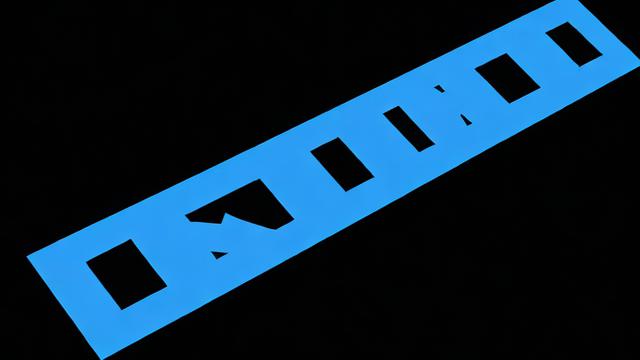
unzip命令在Linux中用于解压缩由PKZIP或WinZip创建的.zip格式的压缩文件,它是最广泛使用的无损数据压缩工具之一,支持跨平台使用。
基本语法
unzip [options] file.zip
file.zip:要解压缩的.zip文件。
options:可选参数,用于控制解压缩的行为。
常用选项及参数说明
| 选项 | 说明 |
| -c | 将解压缩的结果显示到屏幕上,并对字符做适当的转换。 |
| -f | 更新现有的文件。 |
| -l | 显示压缩文件内所包含的文件。 |
| -p | 与-c参数类似,会将解压缩的结果显示到屏幕上,但不会执行任何的转换。 |
| -t | 检查压缩文件是否正确。 |
| -u | 与-f参数类似,但是除了更新现有的文件外,也会将压缩文件中的其他文件解压缩到目录中。 |
| -v | 执行时显示详细的信息。 |
| -z | 仅显示压缩文件的备注文字。 |
| -a | 对文本文件进行必要的字符转换。 |
| -b | 不要对文本文件进行字符转换。 |
| -C | 压缩文件中的文件名称区分大小写。 |
| -j | 不处理压缩文件中原有的目录路径。 |
| -L | 将压缩文件中的全部文件名改为小写。 |
| -M | 将输出结果送到more程序处理。 |
| -n | 解压缩时不要覆盖原有的文件。 |
| -o | 不必先询问用户,unzip执行后覆盖原有的文件。 |
| -P<密码> | 使用zip的密码选项。 |
| -q | 执行时不显示任何信息。 |
| -s | 将文件名中的空白字符转换为底线字符。 |
| -V | 保留VMS的文件版本信息。 |
| -X | 解压缩时同时回存文件原来的UID/GID。 |
| -d<目录> | 指定文件解压缩后所要存储的目录。 |
| -x<文件> | 指定不要处理.zip压缩文件中的哪些文件。 |
| -Z | unzip -Z等于执行zipinfo指令。 |
实例详解
1. 解压.zip文件
如果你下载了一个名为latest.zip的文件,并希望将其解压到当前目录,你可以运行以下命令:
unzip latest.zip
2. 解压.zip文件到指定目录
如果你希望将.zip文件的内容解压到除当前工作目录以外的目录,你可以使用-d选项,这允许你指定目标目录的路径,将latest.zip解压到/var/www目录:

unzip latest.zip -d /var/www
3. 列出.zip文件的内容
如果你只是想查看.zip文件的内容,而不实际解压它,你可以使用-l选项:
unzip -l latest.zip
4. 测试.zip文件的完整性
如果你想测试.zip文件的完整性,你可以使用-t选项:
unzip -t latest.zip
5. 解压密码保护的.zip文件
如果你有一个被密码保护的.zip文件,并且你想要提取其内容,你可以使用-P选项指定密码:
unzip -P PasswOrd filename.zip
6. 解压并覆盖已存在的文件

如果你想解压一个.zip文件,并且希望覆盖任何已经存在的文件,你可以使用-o选项:
unzip -o latest.zip
7. 解压特定的文件
如果你只想从.zip文件中解压特定的文件,你可以在命令行上指定这些文件的名称:
unzip latest.zip file1.txt file2.txt
8. 排除特定文件解压
如果你想解压.zip文件中的所有文件,除了一些特定的文件,你可以使用-x选项:
unzip latest.zip -x file1.txt file2.txt
9. 只解压更新的文件
如果你想解压.zip文件中的所有文件,但只解压那些比目标文件新的文件,你可以使用-u选项:
unzip -u latest.zip
unzip命令是一个功能强大且灵活的工具,适用于各种解压缩需求,通过合理使用其选项,可以有效地管理和操作.zip文件,无论是简单的解压还是复杂的文件操作,unzip都能提供相应的解决方案。
各位小伙伴们,我刚刚为大家分享了有关“linux unzip 命令”的知识,希望对你们有所帮助。如果您还有其他相关问题需要解决,欢迎随时提出哦!